디스코드와 스포티파이 연결: 완벽 가이드
디스코드는 온라인에서 친구들과 소통하고 즐거운 시간을 보낼 수 있는 멋진 플랫폼입니다. 하지만 디스코드가 스포티파이와 연동되어 친구들과 음악을 공유할 수 있다는 사실을 알고 계셨나요? 디스코드 계정을 스포티파이와 연결하면 이 멋진 기능을 사용할 수 있습니다.
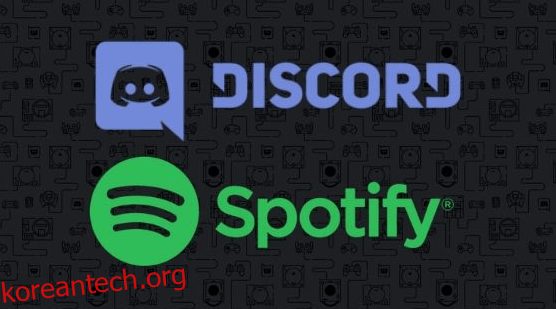
이 글에서는 PC, Mac, iPhone, Android 등 다양한 기기에서 디스코드를 스포티파이에 연결하는 방법을 자세히 안내합니다. 또한, 친구 초대, 음악 봇 사용, 인터넷 연결 없이 스포티파이 듣기와 같은 유용한 팁도 함께 제공합니다.
PC에서 디스코드를 스포티파이에 연결하는 방법
아직 PC에 디스코드가 설치되어 있지 않다면, 여기에서 다운로드할 수 있습니다. 설치가 완료되면 다음 단계를 따라 진행하세요.
축하합니다! 이제 스포티파이 계정이 디스코드에 성공적으로 연결되었습니다.
참고: “연결” 설정에서 다른 사용자가 스포티파이에서 듣고 있는 음악을 볼 수 있도록 할지 여부를 설정할 수 있습니다.
Mac에서 디스코드를 스포티파이에 연결하는 방법
Mac 사용자도 PC와 거의 동일한 방식으로 디스코드를 스포티파이에 연결할 수 있습니다. 먼저 Mac용 디스코드를 다운로드해야 합니다.
- 디스코드 다운로드 페이지로 이동하여 iOS 탭에서 “다운로드” 버튼을 클릭합니다.
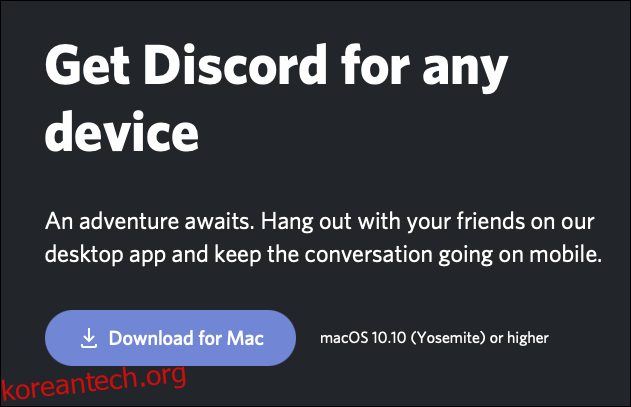
- 설치 프로그램을 실행하고 화면의 안내에 따라 설치를 완료합니다.
Mac용 디스코드 앱 설치가 완료되었다면 다음 단계를 따라 진행하세요.
이제 스포티파이 계정이 디스코드에 연결되었습니다.
참고: “연결” 설정에서 다른 사용자가 스포티파이 활동을 볼 수 있도록 할지 여부를 선택할 수 있습니다.
iPhone에서 디스코드를 스포티파이에 연결하는 방법
먼저 앱 스토어에서 디스코드를 다운로드해야 합니다. 이 링크를 클릭하면 다운로드를 더 빠르게 진행할 수 있습니다. 다운로드가 완료되면 디스코드를 실행하고 스포티파이에 연결할 수 있습니다.
이제 스포티파이 아이콘과 사용자 이름이 표시될 것입니다. 이는 스포티파이 계정이 디스코드에 성공적으로 연결되었다는 의미입니다.
참고: “연결” 설정에서 다른 사용자가 자신의 스포티파이 상태를 볼 수 있도록 설정을 변경할 수 있습니다.
Android에서 디스코드를 스포티파이에 연결하는 방법
스포티파이를 디스코드에 연결하기 전에 먼저 여기에서 Android 기기용 디스코드를 다운로드해야 합니다. 스마트폰에 디스코드가 설치되면 스포티파이에 연결할 수 있습니다.
축하합니다! 스포티파이 계정이 디스코드에 연결되었습니다.
참고: “연결” 설정에서 다른 사용자가 스포티파이 활동을 볼 수 없도록 설정을 변경할 수 있습니다.
디스코드 봇을 스포티파이에 연결하는 방법
스포티파이 음악을 제어하고 공유하는 데 유용한 “Botify”라는 디스코드 채팅 봇이 있습니다. 이 봇은 다음과 같은 방법으로 다운로드할 수 있습니다.
“Botify”가 이제 서버에 연결되었습니다. 디스코드 명령을 사용하여 다른 봇과 마찬가지로 사용할 수 있습니다.
다른 스포티파이 계정을 디스코드에 연결하는 방법
다른 스포티파이 계정을 디스코드에 연결하려면 먼저 현재 연결된 계정을 해제해야 합니다. 디스코드에 연결하려는 스포티파이 계정에 로그인되어 있는지 확인한 후에 진행하십시오.
참고: 한 번에 하나의 스포티파이 계정만 연결할 수 있습니다.
디스코드에서 친구를 초대하는 방법
스포티파이를 디스코드에 연결하면 스포티파이에서 듣고 있는 음악을 친구들과 공유할 수 있습니다. 친구를 초대하려면 간단히 다음과 같이 하세요.
- 스포티파이가 실행 중인지 확인합니다.
- 스포티파이 음악을 공유하려는 채널로 이동한 다음 텍스트 상자에서 “+” 버튼을 클릭합니다.
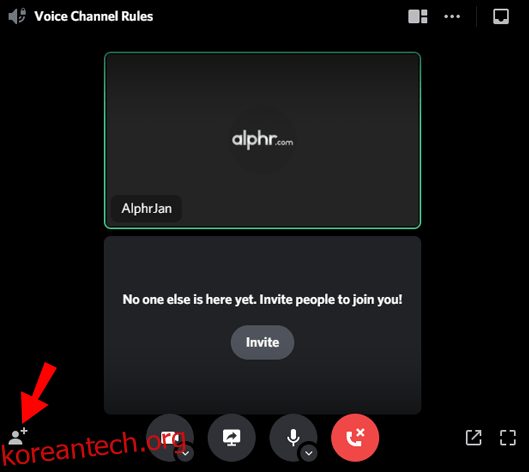
- “Spotify를 들을 수 있도록 #Channel 초대”를 클릭합니다.
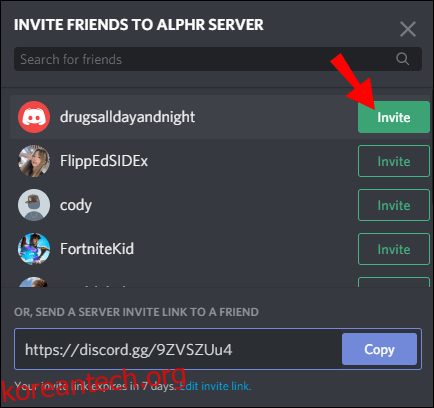
- 원하는 경우 댓글을 추가하고 “초대장 보내기”를 클릭합니다.
이제 채널 멤버들이 초대를 확인할 수 있습니다.
참고: 음악 스트림에 참여하려면 친구에게 스포티파이 프리미엄 계정이 있어야 합니다.
추가 자주 묻는 질문 (FAQ)
디스코드에서 스포티파이 음악이 들리지 않는 이유는 무엇인가요?
디스코드에서 스포티파이 음악을 들을 수 없는 데에는 여러 가지 이유가 있을 수 있습니다.
- 친구가 스포티파이에서 음악을 스트리밍하고 있고, 친구가 스포티파이 프리미엄을 사용하고 있지 않다면, 친구의 음악을 들을 수 없습니다. 양쪽 사용자 모두 스포티파이 프리미엄 계정이 있어야 합니다.
- 디스코드에 연결된 게임을 플레이하고 있는 경우에는 게임을 종료할 때까지 스포티파이 음악 듣기가 차단됩니다.
- 통화 중일 때 디스코드가 스포티파이를 음소거할 수 있습니다. 이를 방지하려면 제어판 > 하드웨어 및 소리 > 소리 > 통신으로 이동하여 “아무것도 하지 않음” 옵션을 선택하세요.
- 여러 기기에서 스포티파이 계정에 로그인되어 있는 경우에는 현재 디스코드를 사용 중인 기기와 동일한 기기에서 음악을 재생해야 합니다. (예: 데스크톱에서 디스코드를 사용 중이라면 스포티파이 데스크톱 앱에서 음악을 재생해야 합니다.)
스포티파이는 인터넷 없이 사용할 수 있나요?
네, 스포티파이는 오프라인 모드에서도 사용할 수 있습니다. 재생 목록을 다운로드하면 인터넷 연결 없이 음악을 감상할 수 있습니다.
데스크톱 사용자의 경우:
- 스포티파이 앱을 엽니다.
- 왼쪽 사이드바에서 오프라인으로 듣고 싶은 재생 목록을 선택합니다.
- 다운로드 버튼을 클릭합니다.
“다운로드됨” 표시가 나타나면 인터넷 연결 없이도 해당 재생 목록의 음악을 감상할 수 있습니다.
모바일 사용자의 경우:
- 스포티파이 앱을 엽니다.
- 화면 오른쪽 하단에 있는 “내 라이브러리”를 클릭합니다.
- 다운로드 버튼을 클릭합니다.
이제 다운로드한 재생 목록을 오프라인으로 즐길 수 있습니다.
컴퓨터에서 스포티파이를 어떻게 듣나요?
컴퓨터에서 스포티파이를 이용하는 방법은 두 가지입니다. 스포티파이 앱을 다운로드하여 사용하거나 웹 브라우저에서 직접 접속하여 사용할 수 있습니다.
스포티파이 앱을 통해 듣기:
- 스포티파이 다운로드 페이지로 이동합니다.
- “다운로드”를 클릭합니다.
- 다운로드가 완료되면 “SpotifySetup.exe” 파일을 실행합니다.
- 화면의 지시에 따라 설치를 진행합니다.
- 설치가 완료되면 스포티파이 앱을 실행합니다.
웹 브라우저에서 스포티파이 듣기:
- https://www.spotify.com/으로 이동합니다.
- 페이지 오른쪽 상단의 “로그인”을 클릭합니다.
- 사용자 이름/이메일 및 비밀번호를 입력하고 “로그인”을 클릭합니다.
- 페이지 왼쪽 상단 모서리에 있는 스포티파이 로고를 클릭합니다.
- “웹 플레이어 열기”를 클릭합니다.
이제 웹 브라우저에서 스포티파이를 즐길 수 있습니다.
디스코드에 스포티파이 연결하기
디스코드를 통해 친구들과 소통하는 것 외에도 스포티파이 음악을 함께 공유할 수 있습니다. 스포티파이 전용 디스코드 챗봇인 “Botify”를 활용하면 더욱 편리하게 음악을 즐길 수 있습니다. 채널에 초대장을 보내 친구들을 스트림에 참여시키세요.
이 글을 통해 스포티파이를 모든 장치에서 디스코드에 연결하는 방법을 익히셨기를 바랍니다. 또한, 기기가 오프라인일 때도 스포티파이에서 음악을 다운로드하고 즐기는 방법을 배우셨을 것입니다. 마지막으로, 디스코드에서 스포티파이 사용 시 발생하는 문제를 해결하는 데 도움이 되었기를 바랍니다.
스포티파이 계정을 디스코드에 어떻게 연결하셨나요? 문제가 발생했었나요? 아래 의견 섹션에서 자유롭게 공유해주세요.